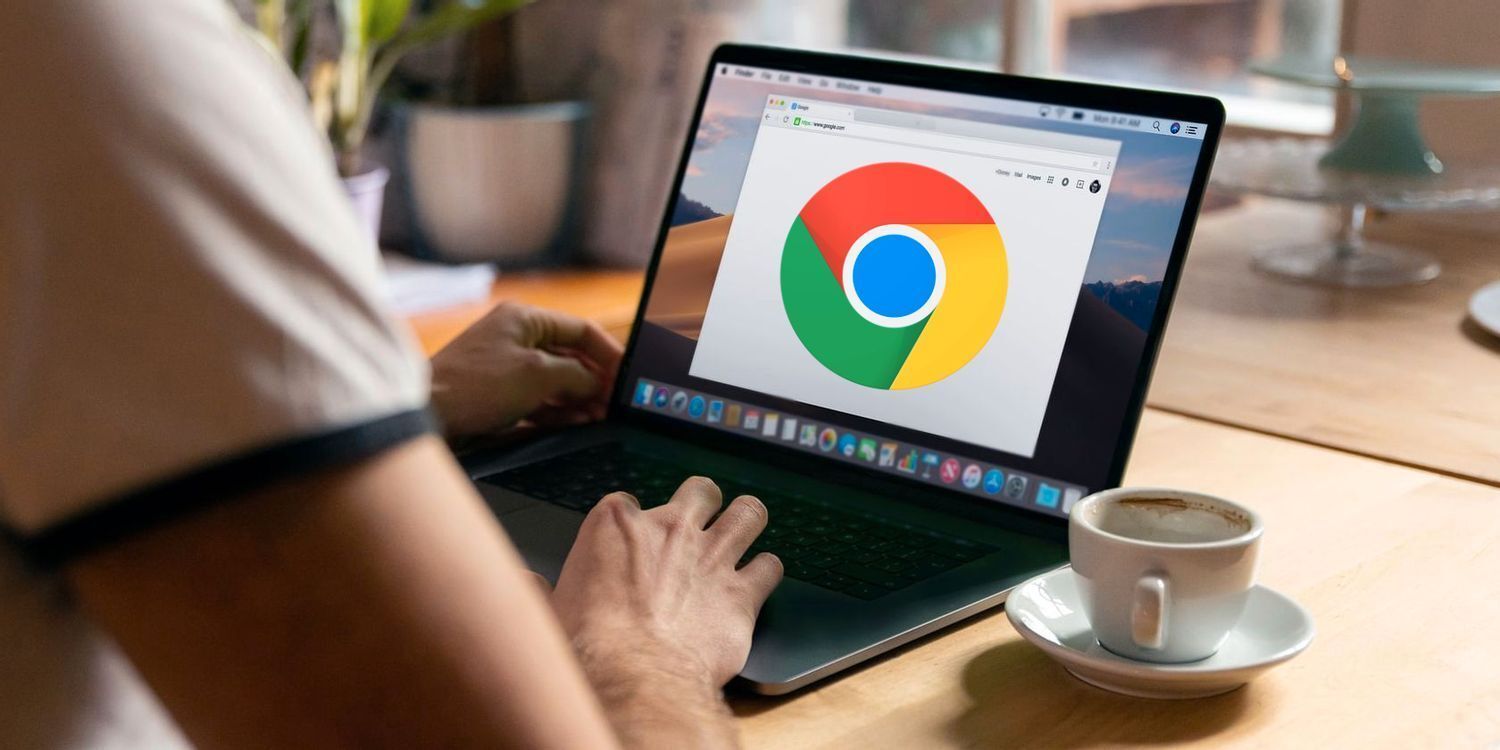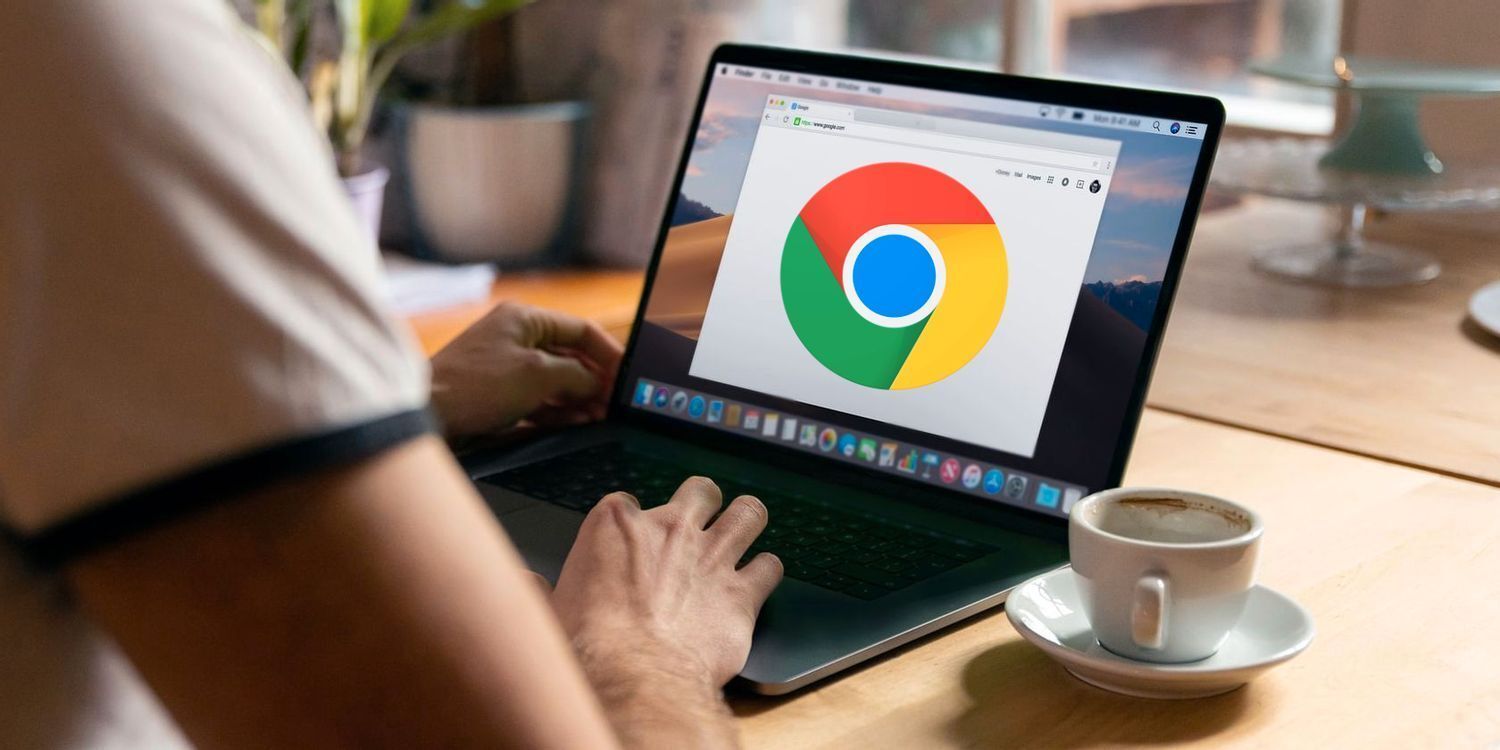
以下是Chrome浏览器自动播放视频关闭操作步骤:
1. 通过浏览器设置关闭:打开Chrome浏览器,点击右上角的三个点,选择“设置”。在设置页面中,向下滚动找到“隐私和安全”部分,点击“网站设置”。在“网站设置”页面中,找到“更多内容设置”,点击进入。在“更多内容设置”页面中,找到“自动播放”选项,点击进入。在“自动播放”设置页面中,可以选择“禁止”或“仅允许静音的媒体自动播放”等选项,根据自己的需求进行选择。
2. 使用实验性功能关闭:在Chrome浏览器的
地址栏中输入`chrome://flags/autoplay-policy`,然后按回车键。在搜索框中输入“Autoplay policy”进行搜索,找到相关设置项。将“Autoplay policy”设置为“Document user activation is required”。完成设置后,重启Chrome浏览器以使更改生效。
3. 安装
扩展程序关闭:打开Chrome网上应用店,在搜索栏中输入“AutoPlayStopper”并搜索。找到该扩展并点击“添加到Chrome”按钮进行安装。安装完成后,点击浏览器工具栏中的AutoPlayStopper图标,选择“Disable everywhere”选项来完全阻止所有网站的自动播放视频。如果需要对某些网站例外,可以在设置中添加这些网站的网址。
4. 针对特定网站关闭:打开目标网站,点击地址栏左侧的“锁”图标或“网站信息”图标。找到“自动播放”选项,选择“阻止”或“询问”。刷新网页,测试视频是否仍然自动播放。
5. 通过内容设置管理:点击右上角的三点菜单,选择“设置”,然后在隐私和安全部分下点击“内容设置”。向下滚动到“媒体”部分,点击“媒体自动播放”。在这里,可以选择是否允许所有网站的音频和视频自动播放,或者完全阻止自动播放。